Windows10でFacebookMessengerをアンインストールする方法
一部のWindows10ユーザーは、FacebookMessengerのUWPバージョンをアンインストールする明確な方法が見つからないと報告しています。 Microsoft Storeからアプリをインストールした後、以前にMicrosoft Storeからダウンロードしたアプリの大部分とは異なり、アプリは従来の方法でアンインストールすることを拒否します。
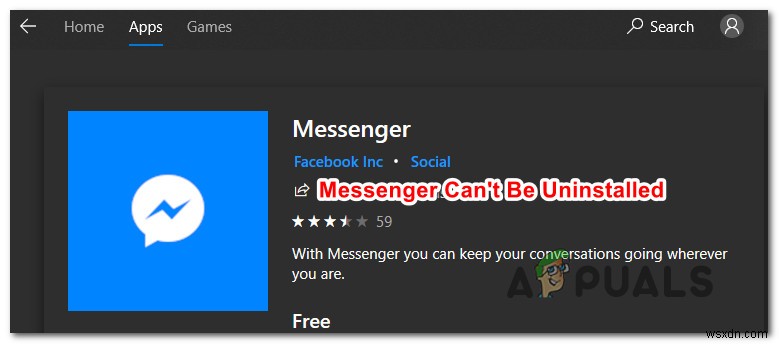
UWPバージョンのFacebookMessengerをアンインストールする方法
この特定の問題を調査しましたが、Windows10がリリースされてから最初の1年から問題が発生しているようです。ユーザーの報告によると、この問題は通常のFacebookMessengerUWPアプリとベータ版の両方で発生しています。
デスクトップバージョンのFacebookMessengerを最終的にアンインストールできる方法を探している場合は、この記事でいくつかの実行可能なパスを提供します。以下に、影響を受ける多くのユーザーがFacebookMessengerのアンインストールを管理する前に利用した方法のコレクションを示します。
以下の潜在的な修正はすべて機能することが確認されているため、現在の状況と専門知識のレベルに近いと思われる修正を自由にフォローしてください。
方法1:セーフモードで起動し、アプリと機能からアンインストールする
一部の影響を受けたユーザーは、セーフモードでコンピューターを再起動し、アプリと機能からメッセンジャーアプリをアンインストールした後にのみ、問題を解決できたと報告しています。 画面。ほとんどの場合、この手順は、そもそも問題を引き起こしている可能性のあるあらゆる種類の競合を回避します。
これを行う方法のクイックガイドは次のとおりです。
- Windowsキー+Rを押します 実行を開くには ダイアログボックス。次に、「 ms-settings:recovery」と入力します 」と入力してEnterを押します 回復を開くため 更新とセキュリティのタブ 設定ページ。
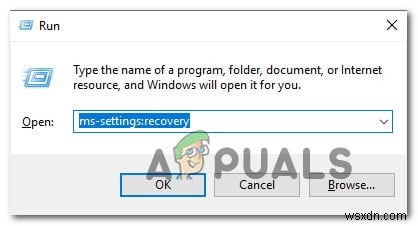
- リカバリの内部 タブをクリックし、高度なスタートアップまで下にスクロールします タブをクリックし、今すぐ再起動をクリックします 。これを行うと、コンピュータは高度なスタートアップ内で直接再起動します メニュー。次に、今すぐ再起動をクリックします。
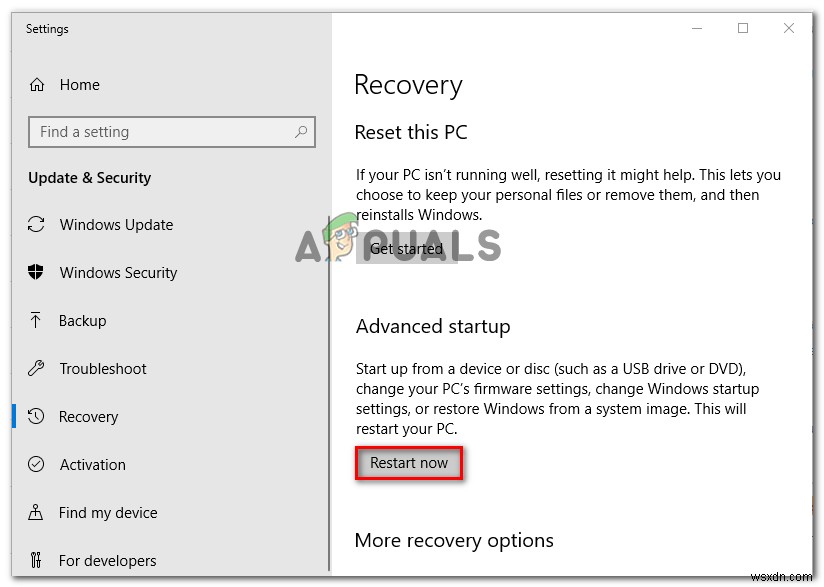
- コンピュータが再起動したら高度なスタートアップ メニューで、トラブルシューティング>詳細オプションに移動します スタートアップ設定をクリックします 。
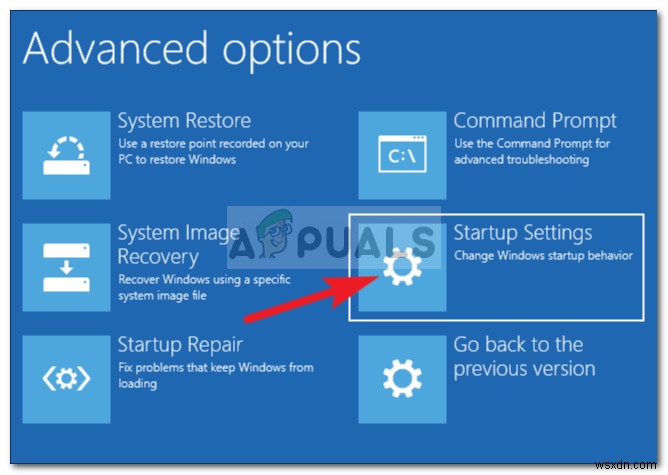
- コンピュータがもう一度再起動し、起動設定が表示されます メニュー。表示されたら、 F4を押します キーまたは4 PCをセーフモードで起動するためのキー。
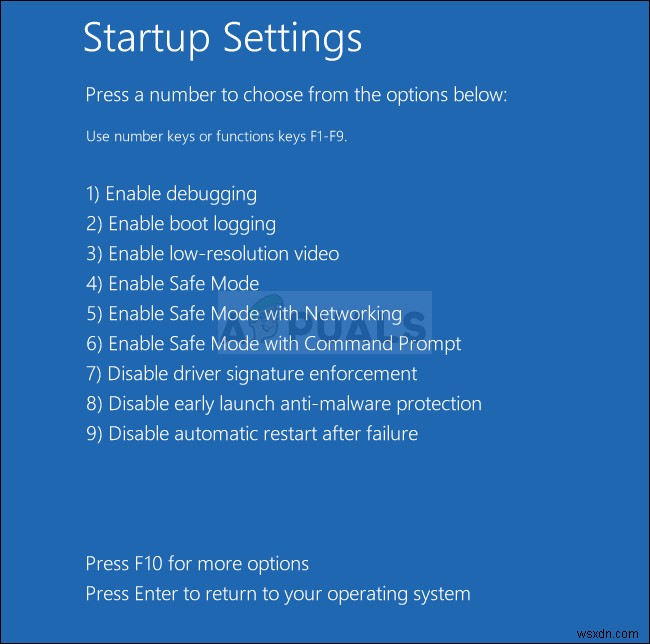
- 起動シーケンスが完了するまで待ちます。
- PCがセーフモードで起動したら、Windowsキー+Rを押します。 [実行]ダイアログボックスを開きます。次に、「 ms-settings:appsfeatures」と入力します 」と入力してEnterを押します アプリと機能を開くには 設定アプリのタブ。
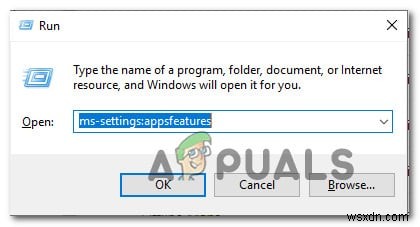
- アプリと機能の内部 タブをクリックし、アプリケーションのリストを下にスクロールして、メッセンジャーを見つけます。 次に、メッセンジャーをクリックして、アンインストールを選択します 下のボタンから。次に、確認を求めるメッセージが表示されるので、[アンインストール]をクリックします。 もう一度ボタンを押します。
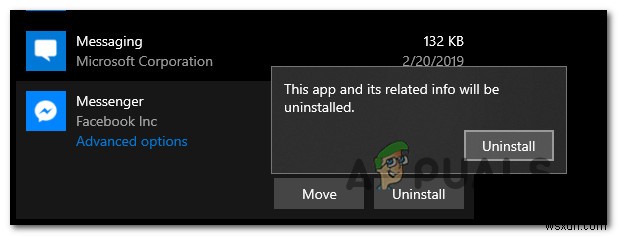
注: メッセージングと混同しないように注意してください アプリ。正しいものにはFacebookInc.があります 名前の下にリストされています。
- アンインストールは問題なく完了するはずです。
この手順でMessengerアプリをアンインストールできなかった場合は、以下の次の方法に進んでください。
方法2:CCleanerを使用してMessengerUWPアプリをアンインストールする
従来、Messengerアプリケーションをアンインストールできなかった一部のユーザーは、サードパーティのツールを使用して最終的にアンインストールできたと報告しています。
CCleaner は、破損したUWPアプリをアンインストールする方法を知っている強力なアンインストーラーを備えた自動クリーニングツールです。 CCleanerを使用してMessengerUWPアプリをアンインストールするためのクイックガイドは次のとおりです。
- このリンクにアクセスしてください(こちら )そして無料ダウンロードをクリックします CCleanerをダウンロードするには コンピューター上のインストーラー。
- ダウンロードが完了したら、インストール実行可能ファイルを開き、画面の指示に従ってソフトウェアをコンピューターにインストールします。
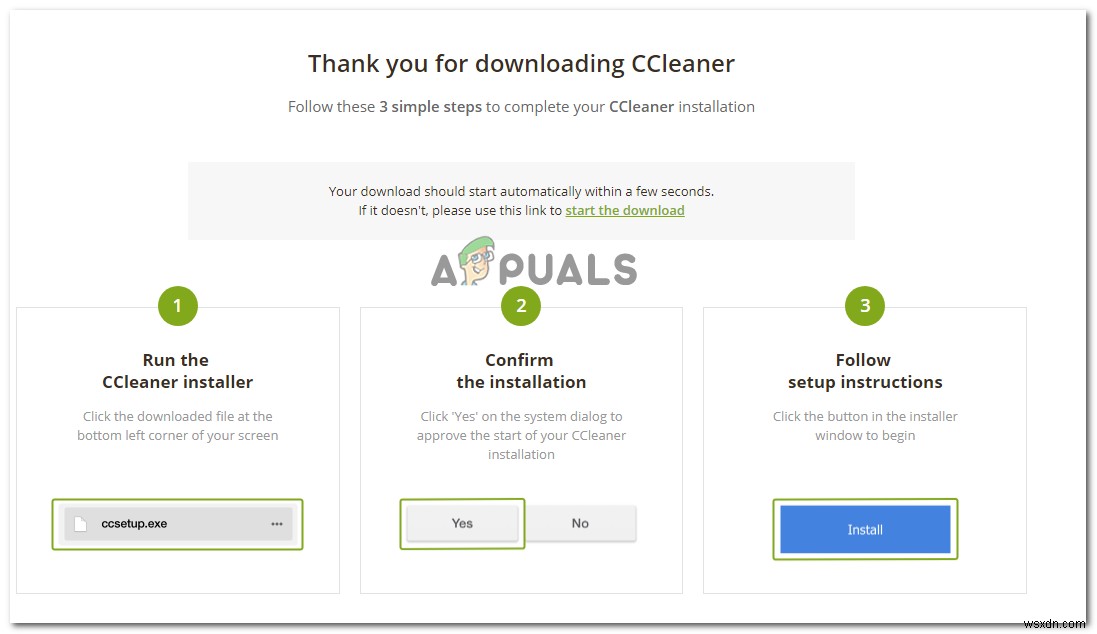
- 一度Ccleaner がコンピュータにインストールされている場合は、ソフトウェアを開き、[ツール]>[アンインストール]をクリックします。
- 次に、右側のパネルを使用して、プログラムのリストからFacebookメッセンジャーを見つけます。表示されたら、メッセンジャーをクリックします 次に、アンインストールをクリックします。 次に、[ OK]をクリックします FacebookMessengerをアンインストールします。
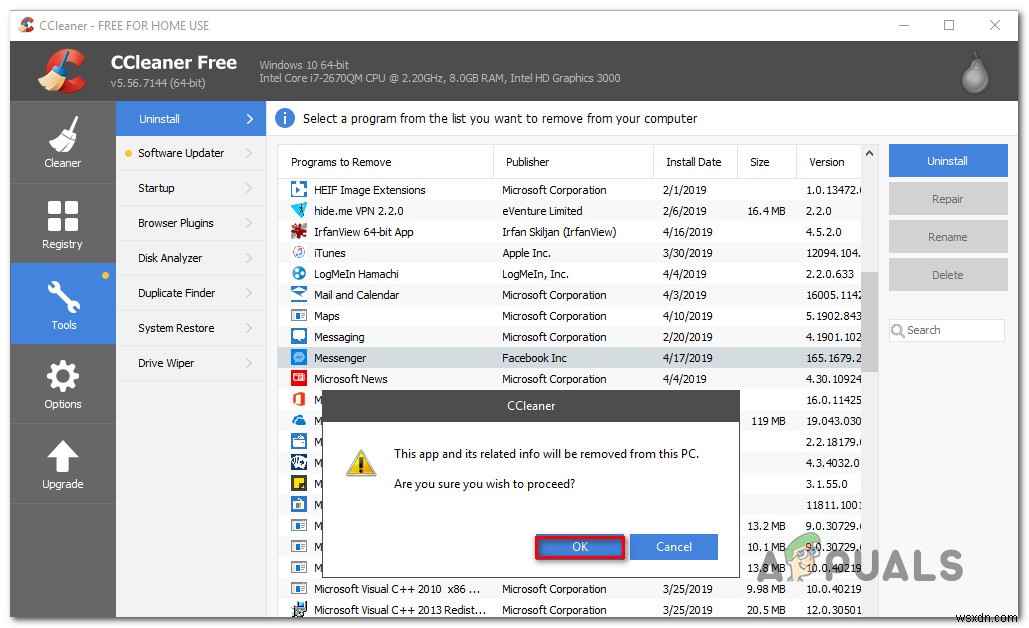
この方法で問題が解決しない場合、またはUWPバージョンのFacebook Messengerをアンインストールする別の方法を探している場合は、以下の次の方法に進んでください。
方法3:Windows 10StoreAppsアンインストーラーを使用する
影響を受けた何人かのユーザーは、問題が最終的に解決され、Facebook Messenger UWPをアンインストールできたと報告しています。 Windows StoreAppsUninstallerを使用した後のバージョン デフォルトのアンインストール手順の代わりに。
Windows10アンインストーラーを使用してFacebookMessengerUWPアプリを削除するためのクイックガイドは次のとおりです。
- このリンクにアクセスしてください(こちら )、 Apps-cleaner.zipをクリックします ダウンロードの近くのボタン 。
- アーカイブがダウンロードされたら、 WinZip、WinRarなどのアーカイブ抽出ユーティリティを使用します または7Zip アーカイブの内容を抽出します。
- アーカイブのコンテンツがダウンロードされ、Windows 10バージョンが64ビットで実行されている場合は、 Remove-StoreApps_X64をダブルクリックします。 EXE。それ以外の場合は、 Remove-StoreApps_Win32をダブルクリックします 実行可能ファイル。
- アプリケーションが起動したら、ストアアプリを入手をクリックします 利用可能なすべてのUWPアプリをロードします。
- Facebookメッセンジャーを選択します アプリのリストからアプリを選択し、選択したアプリを削除をクリックします 。

-
Windows 10 で Chromium をアンインストールする方法
Chromium は、Google が開発したオープンソースのブラウザです。多くの Windows 10 ユーザーがこのアプリケーションを信頼しています。最小限の機能を備えた効果的なブラウジング エクスペリエンスについては、Chromium を信頼できます。しかし、何らかの理由で Chromium をアンインストールしようとすると、処理中にエラーが発生したり、PC から完全にアンインストールできなかったりすることがあります。これは、Chromium a Virus であると思わせるでしょう。この質問に対する答えが得られます。また、Chromium Windows 10 をアンインストールする方
-
Windows 10 でマカフィー リブセーフをアンインストールする方法
マカフィーは、ウイルスやその他の種類の悪意のある攻撃から PC を保護するデジタル保護ツールで有名です。 Intel がそれらを購入して以来、McAfee Antivirus は Intel のセキュリティ部門に属しています。 McAfee LiveSafe は、機密情報を保護し、デジタル プライバシーを強化するために使用される有名なプログラムの 1 つです。しかし、長年にわたり、彼らは否定的な評判を築き、激しい競争のために遅れを感じてきました. PC から McAfee を取り除くことは非常に難しく、多くのユーザーは McAfee LiveSafe をアンインストールできません。あなたも同じ
